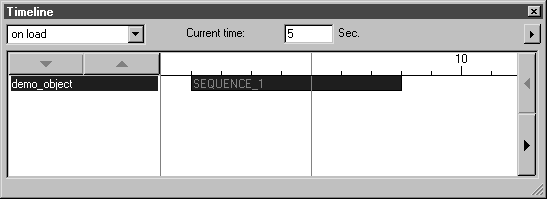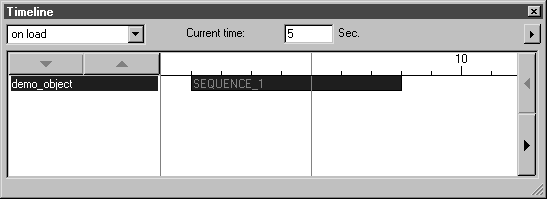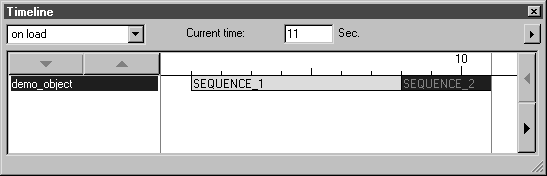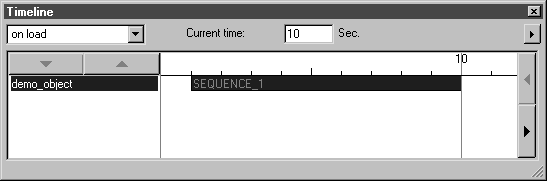Die aktuelle Zeit bei der Erstellung der Animation
Die eingestellte Aktuelle Zeit ist für die Bearbeitung der Animation von besonderer Bedeutung. Wie in einem Film kann es zu einem bestimmten Zeitpunkt eben nur eine Szene geben. Wird eine Szene eingefügt, verschieben sich die weiteren Szenen. Werden Szenen angefügt, muss unbelegte Zeit zur Verfügung stehen.
Wenn die Zeitlinie, wie in der Abbildung dargestellt, gerade auf einem aktiven Sequenzbalken steht, wird mit einer neuen Aktion keine neue Sequenz erstellt. Die Aktion wird einem Schritt zugeordnet oder mit einem neuen Schritt in die Sequenz eingefügt. Die bestehende Sequenz dauert nun länger.
Damit eine neue Sequenz beginnen kann, muss die Zeitlinie mindestens am Ende der Sequenz (in der folgenden Abbildung bei 8 Sek. am Ende der SEQUENZ_1) stehen. Außerdem darf diese Sequenz, wenn die Zeitlinie am Ende der Sequenz steht, nicht aktiv sein (Befehl Auswahl aktivieren).
In der folgenden Abbildung wird die neue SEQUENZ_2 dargestellt. Sie beginnt bei 8 Sekunden. Dieser Schritt (mit der zugehörigen Aktion) dauert 3 Sekunden.
Steht die Zeitlinie am Ende der Sequenz und diese Sequenz ist aktiv, wird die nächste Aktion als Schritt an die Sequenz angehangen.
Steht die Zeitlinie innerhalb einer aktiven Sequenz am Ende eines Schritts, wird mit der Aktion ein neuer Schritt eingefügt. Steht die Zeitlinie innerhalb des Zeitraums für einen Schritt, wird die Aktion dem Schritt hinzugefügt.
Aus diesen Angaben können Sie erkennen, dass sich ohne Beachtung der aktuell eingestellten Zeit keine Aktion an der gewünschten Stelle in die Animation einfügen lässt.
Wenn einer Sequenz animierte Aktionen hinzugefügt werden, dauert die Sequenz länger. Steht dafür kein ausreichender Zeitraum zur Verfügung, wird die Aktion nicht ausgeführt. Der Startzeitpunkt der folgenden Sequenz muss verschoben werden. Eine Sequenz lässt sich auf der Zeitachse verschieben. Wenn Sie einen Sequenzbalken anklicken und die Maustaste gedrückt halten, lässt sich der Balken verschieben. Die daraus resultierende Änderung der Startzeit wird automatisch im Dialogfenster Animation bearbeiten bei Starten nach aktualisiert.
Wenn Sie einen Sequenzbalken anklicken, werden die Einstelloptionen für diese Sequenz angezeigt. Sie können dort auch eine andere Startzeit festlegen. Der Sequenzbalken im Dialogfenster Zeitachse wird automatisch verschoben.
Wenn Sie die STRG-Taste gedrückt halten und auf einen Sequenzbalken klicken, wird die Sequenz zur aktiven Sequenz.